2023-07-11 220
近日有一些小伙伴咨询小编关于wps文档图表中怎么设置趋势线呢?下面就为大家带来了wps图表添加趋势线的技巧方法,有需要的小伙伴可以来了解了解哦。
打开电脑中的wps文档。
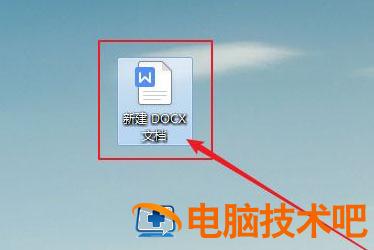
鼠标点击选中需要添加趋势线的图表。

成功选中图表后,点击弹出的图表元素。

在弹出的图表元素对话框中,点击勾选趋势线前面的对勾。

在弹出的对话框中,根据使用需求选择合适的趋势线位置。

成功选择后,点击确定则可完成设置。

以上就是wps图表添加趋势线的技巧,希望大家喜欢哦。
原文链接:https://www.000nw.com/14795.html
=========================================
https://www.000nw.com/ 为 “电脑技术吧” 唯一官方服务平台,请勿相信其他任何渠道。
电脑技术 2023-07-23
系统教程 2023-07-23
应用技巧 2023-07-23
系统教程 2023-07-23
软件办公 2023-07-11
软件办公 2023-07-11
软件办公 2023-07-12
软件办公 2023-07-12
软件办公 2023-07-12
系统教程 2023-07-23
扫码二维码
获取最新动态
